2. Примените для слоя стиль Наложение градиента
(Layer Style - Gradient Overlay).
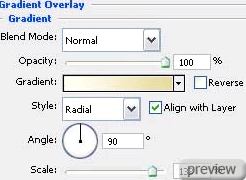
Настройки градиента:
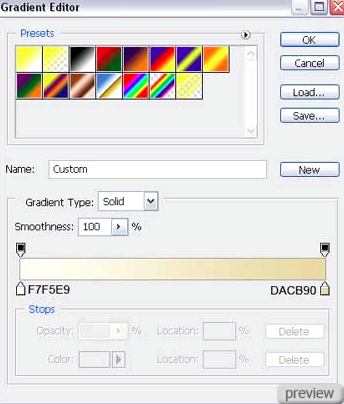
3. Выберите инструмент Перо (Pen Tool) и нарисуйте 8 лучей.
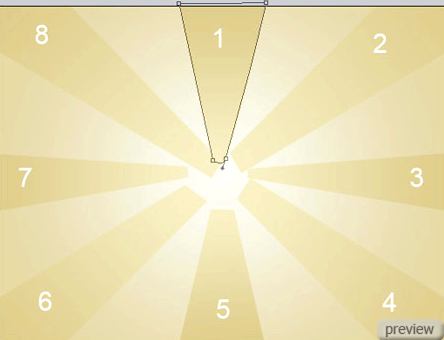

4. Примените для первого луча стиль Наложение градиента
(Layer Style - Gradient Overlay).

Настройки градиента:
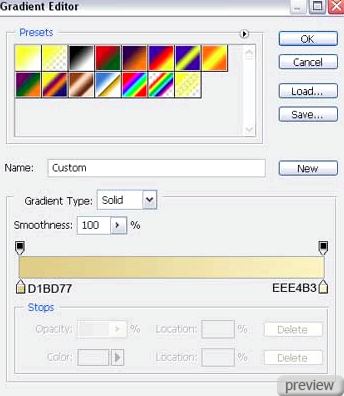
5. Примените для второго луча стиль Наложение градиента
(Layer Style - Gradient Overlay).
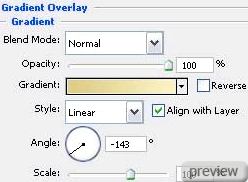
Наложение градиента (для третьего луча):
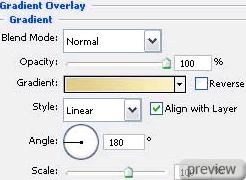
Наложение градиента (для четвёртого луча):
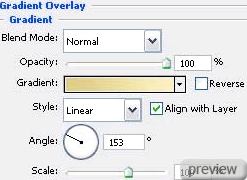
Наложение градиента (для пятого луча):
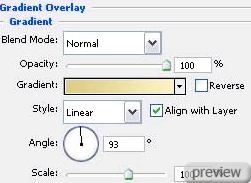
Наложение градиента (для шестого луча):
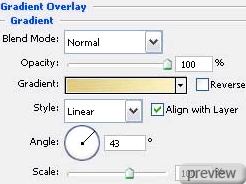
Наложение градиента (для седьмого луча):
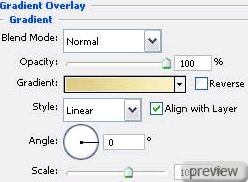
Наложение градиента (для восьмого луча):
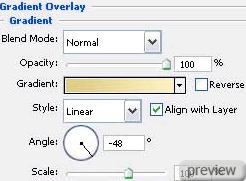
6. При помощи инструмента Перо (Pen Tool) нарисуйте отверстие чёрного цвета:
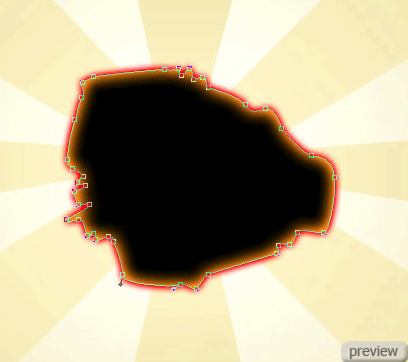

7. Примените для отверстия стиль Внешнее свечение
(Layer Style - Outer Glow).
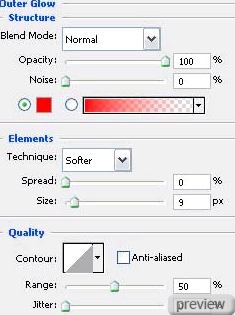
Внутреннее свечение:
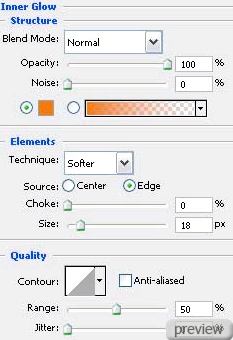
8. Создайте новый слой (Create New Layer) и выберите жёсткую кисть и белый цвет для создания нескольких свечений:


9. При помощи инструмента Перо (Pen Tool) создайте слой, содержащий хвост звезды цветом FFBA00.
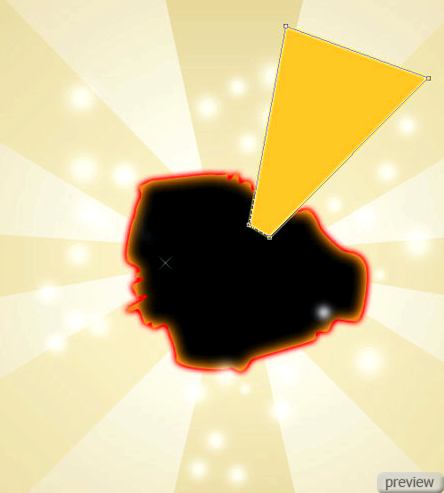
10. Примените для элемента стиль Внутреннее свечение
(Layer Style - Inner Glow).
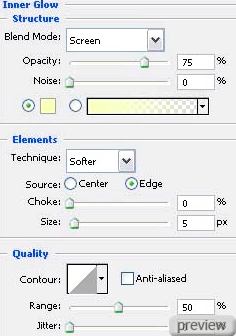
Обводка:
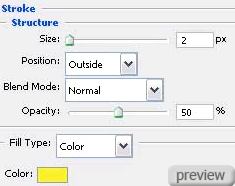
11. Используя тот же инструмент Перо (Pen Tool) нарисуйте следующий слой хвоста цветом A13F12.
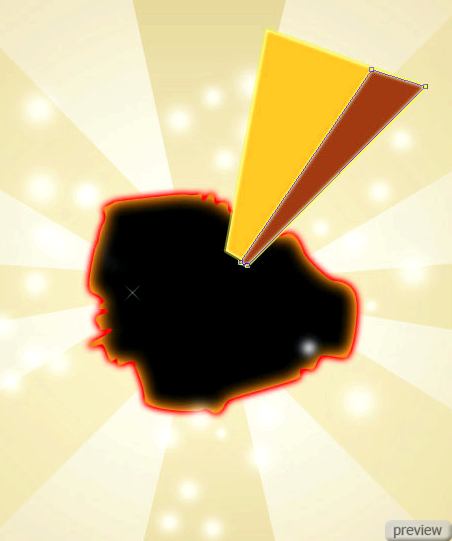
12. Примените для элемента стиль Внутреннее свечение
(Layer Style - Inner Glow).
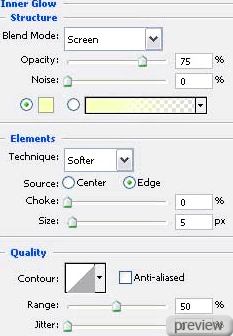
Обводка:
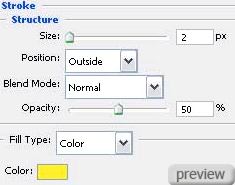
13. Выберите снова инструмент Перо (Pen Tool) и создайте ещё один элемент хвоста цветом EB7F01.
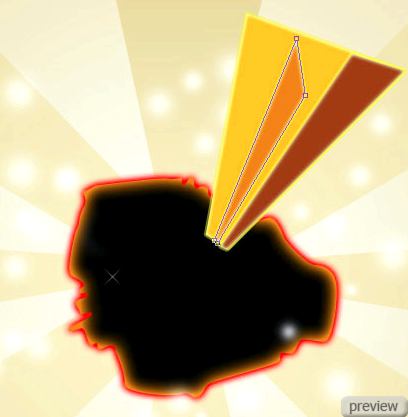
14. Примените для элемента стиль Внутреннее свечение
(Layer Style - Inner Glow).
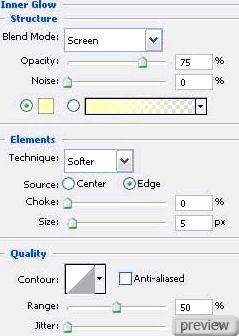
Обводка:
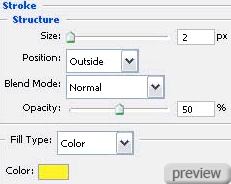
15. Тем же инструментом создайте последний слой хвоста:

16. Примените для слоя стиль Внутреннее свечение
(Layer Style - Inner Glow).
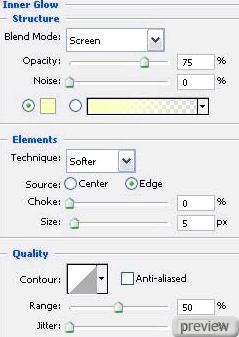
Наложение градиента:
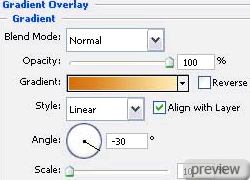
Настройки градиента:
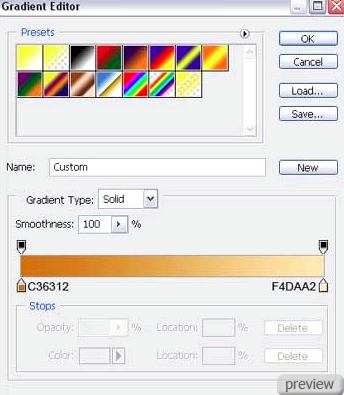
Обводка:
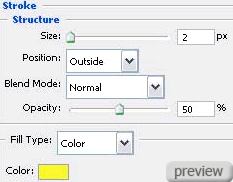
17. При помощи инструмента Произвольная фигура
(Custom Shape Tool) выберите соответствующий символ:
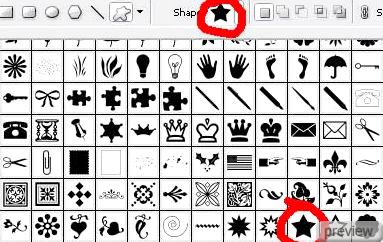
18. Вставьте символ звезды, в соответствии с размерами хвоста звезды при помощи инструмента Свободное трансформирование (Free Transform).
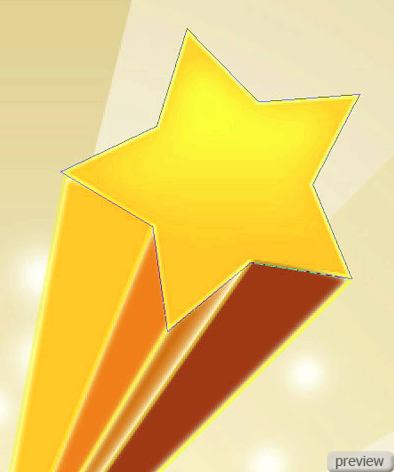

19. Примените для символа стиль Внутреннее свечение
(Layer Style - Inner Glow).
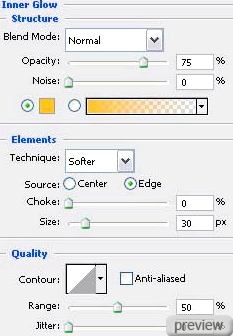
Наложение градиента:
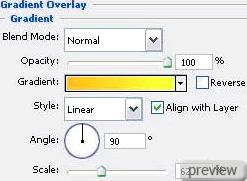
Настройки градиента:
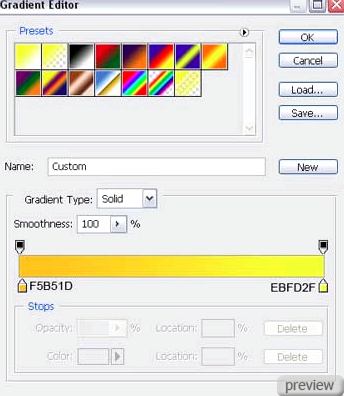
Обводка:
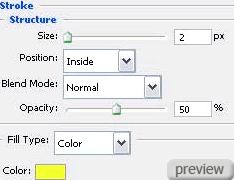
20. Теперь объедините в группу все слои, содержащие звезду и её хвост. Сделайте 10 копий этой группы и в режиме Свободного трансформирования (Free Transform) поверните их под определённым углом и измените размеры:

21. Создайте новый слой (Create New Layer) и выберите кисть, как на рисунке ниже:
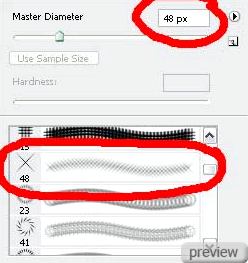
22. Теперь изобразите несколько искр белого цвета на белых свечениях и на хвосте, как в рисунке:

23. Выберите инструмент Перо (Pen Tool) и создайте очертание элемента жёлтого цвета.


24. Примените для элемента стиль Внешнее свечение
(Layer Style - Outer Glow).
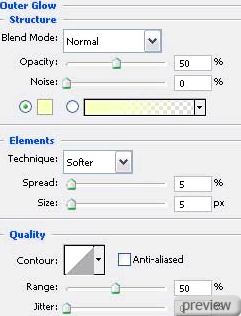
25. Сделайте 6 копий нового слоя и в режиме Свободного трансформирования
(Free Transform) поверните копии под необходимым углом и измените их настройки:


26. Создайте новый слой (Create New Layer) и выберите жёсткую кисть и чёрный цвет для создания тени в центре рисунка:

27. Выберите ранее используемую кисть:
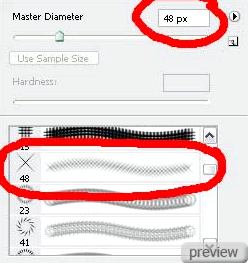
И обрисуйте очертание элемента и несколько искр жёлтым цветом:

Ссылка на источник урока


No comments:
Post a Comment